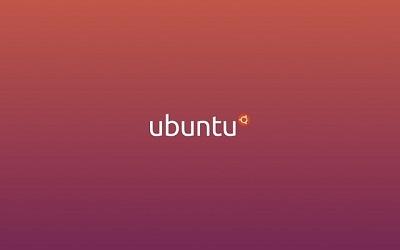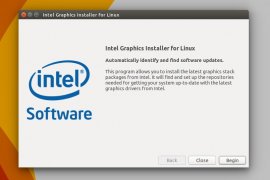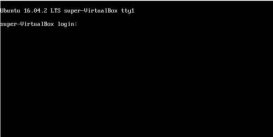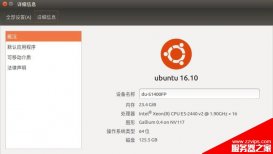Ubuntu在使用命令的时候,有时需要修改命令提示符PS1,可很多人并不知道如何修改PS1,下面小编就给大家介绍下Ubuntu如何修改命令提示符PS1,一起来学习下吧。
命令多行输入不方便也不直观,要想修改这个命令提示符。修改~/.bashrc文件中的PS1即可。
PS1是主要的提示符设置,在ubuntu一般为:
${debian_chroot:+($debian_chroot)}/u@/h:/w/$
具体的提示符,按分类含义如下:
主要信息:
/u 当前登录用户名
/h 当前计算机名称(譬如ubuntu)
/H 当前计算机的域名全程,譬如(ubuntu.ubuntu.com)
/w 当前目录的完整路径。家目录会以~代替
/W 利用basename取得工作目录名称,所以只会列出最后一个目录
/$ 一般用户为$,root用户为》
时间显示
/t 当前时间(24小时制,HH:MM:SS 分别代表 小时:分钟:秒)
/T 当前时间(12小时制)
/@ 当前时间(AM/PM显示)
/d 当前日期
Shell信息:
/v Bash版本
/V Bash的发布版本号
/S Shell名称
/! Bash命令的历史编号
/j job序号
/l Shell的终端名称
我是直接将用户名和主机省略,修改第59行为第60行内容
------------------------------------------------------------
56 if [ “$color_prompt” = yes ]; then
57 PS1=‘${debian_chroot:+($debian_chroot)}/[/033[01;32m/]/u@/h/[/033[00m/]:/[/033[01;34m/]/w/[/033[00m/]/$ ’
58 else
59 #PS1=‘${debian_chroot:+($debian_chroot)}/u@/h:/w/$ ’
60 PS1=‘${debian_chroot:+($debian_chroot)}[/w]/$ ’
61 fi
------------------------------------------------------------
要让改变立即生效source ~/.bashrc即可
完成后,命令提示符变成:[~]$
上面就是Ubuntu修改命令提示符PS1的方法介绍了,修改命令提示符PS1后,系统命令的执行会方便很多,希望对你有所帮助。